¿Qué es un periodo y por qué es necesario crearlos?
Un periodo es un intervalo de tiempo que permite agrupar procesos que realices en la plataforma y la información resultante de ellos: ciclo de objetivos, revisiones, evaluaciones, entre otros. Será el punto de partida para desarrollar diferentes flujos en la plataforma.
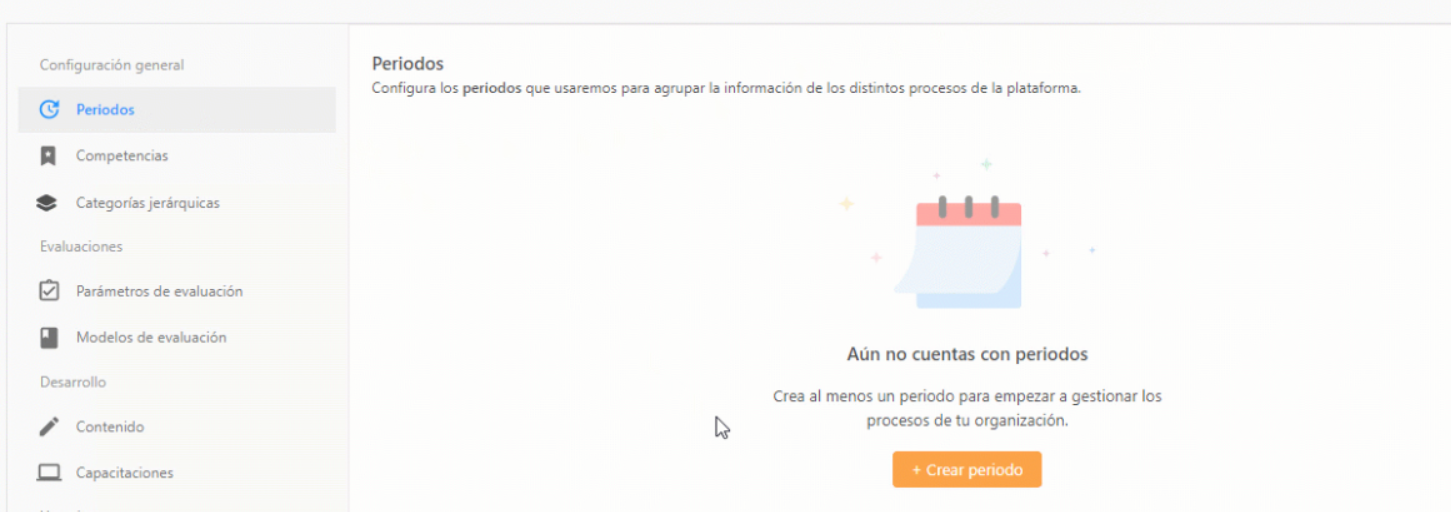
Solo los usuarios administradores podrán configurar periodos en la plataforma.
¿Cómo crear un periodo?
Al hacer clic en el Panel de control, luego en “Periodos” y finalmente en el botón “+ Crear periodo” verás un modal con los siguientes campos a completar:
Nombre del periodo: Elige el nombre del periodo. La plataforma admite periodos con el mismo nombre, pero te recomendamos colocar uno diferente para cada uno de ellos y que te permitan visualizar los diferentes “espacios de tiempo”. Por ejemplo: 2022 o Q1.
Duración del periodo: Define la fecha de inicio y fecha fin del periodo, es decir, del intervalo de tiempo en donde llevarás a cabo los procesos.


Importante: Ten en cuenta que no es posible crear un periodo con fechas de inicio y fin que se traslapen con las de otro periodo previamente creado.
Al completar ambos campos haz clic en el botón “Crear” y verás el periodo en esta tabla de la sección.
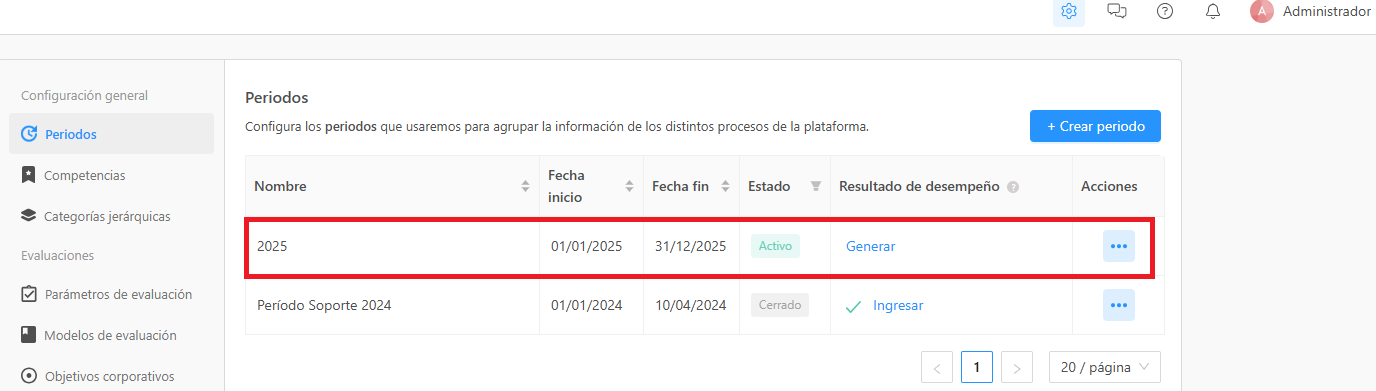
- ¿Cuáles son los estados de un periodo?
Activo: Cuando actualmente el periodo se encuentra dentro del intervalo de fechas definido; es decir, la fecha actual está entre la fecha de inicio y la fecha fin del periodo.
Cerrado: Cuando se concluyó dentro del intervalo de la fecha de inicio y fecha fin establecidas.
- ¿Cómo editar y eliminar periodos?
En el extremo derecho de cada fila, en la columna “Acciones”, verás el botón con tres puntitos (•••) que permitirá realizar dos flujos: Editar y eliminar periodos.
Edición de periodos:
Al hacer clic en la opción “Editar” verás el siguiente modal de edición, este contiene los mismo campos del modal de creación.
Luego de hacer las modificaciones que necesitas haz clic en “Guardar”, con ello los cambios quedarán registrados automáticamente. Verás un mensaje que confirmará tu acción o, en el caso que exista un error, la plataforma muestra una alerta en la parte superior que te dará el detalle para que puedas corregirlo y finalmente guardar los cambios.
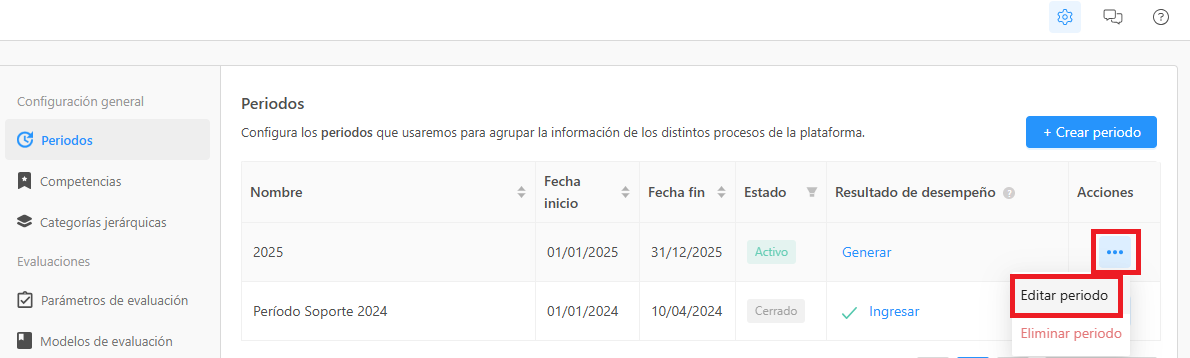

Por ejemplo, en este caso, al colocar una nueva fecha de duración del periodo se traslapa con otro previamente creado. Debes cuidar este detalle ya que la plataforma no admite que los intervalos se traslapen.
Eliminación de periodos:
Si decides eliminar el periodo deberás elegir la opción “Eliminar” desde el botón de los tres puntitos (•••).
La plataforma mostrará este mensaje de confirmación para realizar dicha acción.
Debes escribir la palabra "eliminar" en la caja de texto y hacer clic en el botón "Eliminar", de esta manera el periodo señalado ya no formará parte del listado.
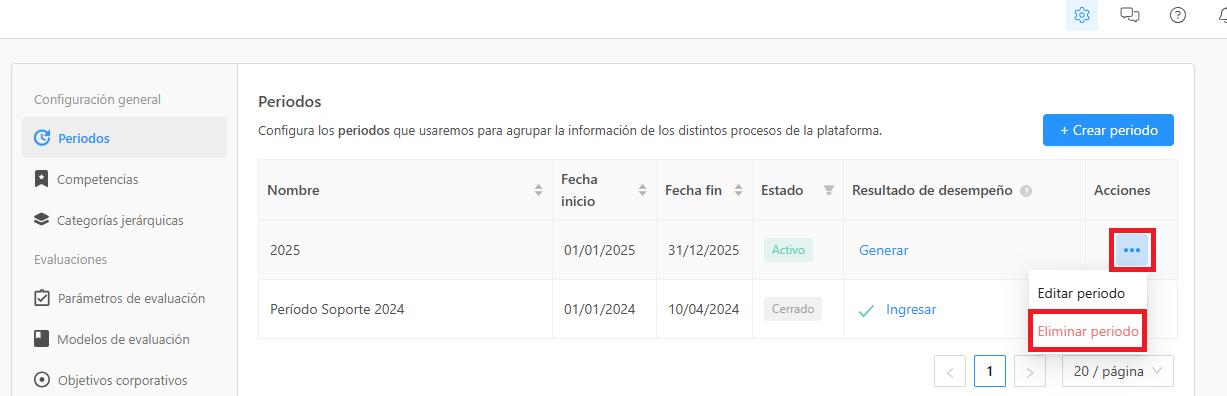

Recomendación: Te recomendamos estar muy seguro de este paso, ya que al realizarlo la información relacionada a los ciclos de objetivos, revisiones, evaluaciones y el resultado de desempeño del periodo dejará de visualizarse en la plataforma.
¿Le fue útil este artículo?
¡Qué bueno!
Gracias por sus comentarios
¡Sentimos mucho no haber sido de ayuda!
Gracias por sus comentarios
Comentarios enviados
Agradecemos su iniciativa, e intentaremos corregir el artículo